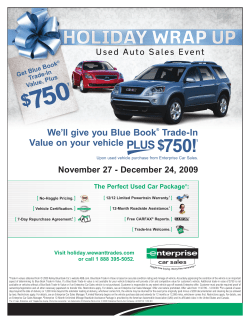2013 Manual Book Aplikasi Online Pembantu Pelaporan Dana BOS
http://bosku.indonesoft.com Manual Book Aplikasi Online Pembantu Pelaporan Dana BOS Panduan penggunaan Web Aplikasi Online Pembantu Pelaporan Dana BOS http://bosku.indonesoft.com 2013 Manual Book Aplikasi Online Pembantu Pelaporan Dana BOS http://bosku.indonesoft.com PENDAHULUAN Aplikasi Online Pembantu Pelaporan Penggunaan Dana BOS merupakan alat bantu untuk mempermudah Tim BOS dalam mengelola laporan keuangan BOS yang selama ini masih banyak yang dikelola secara manual. Apa kelebihan aplikasi online dibandingkan dengan aplikasi desktop maupun aplikasi web base offline? Tentunya banyak sekali kalau kita jabarkan. Kelebihan yang paling menonjol adalah bisa dioperasikan di OS manapun asal terhubung dengan internet baik Windows 7, Windows 8, MAC, Linux, iOS, Android. Kelebihan yang lain adalah anda tidak perlu khawatir kehilangan data, karena data keuangan anda tersimpan di server kami secara online, jadi tidak perlu khawatir laptop hilang, flash disk hilang atau terbakar, lupa bawa flash disk dsb. Anda masih memiliki data pelaporan dana BOS. Kapanpun dan dimanapun anda bisa memasukan data dan mencetaknya dengan mudah. Biaya yang sangat ringan, pengawasan keuangan oleh masing-masing Tim BOS dan masih banyak lagi. Dan yang lebih penting lagi, kami akan support terus secara online, apabila anda mengalami kesulitan maka jangan sungkan-sungkan untuk menghubungi kami. Dan satu lagi, aplikasi ini akan selalu kami update mengikuti perubahan JUKNIS BOS tiap tahunnya. Aplikasi Online ini sangatlah mudah dalam penggunaan, hanya terdapat 4 pembukuan, antara lain: RKA-Sekolah, Buku Kas, Buku Bank, dan Realisasi Dana. Buku tersebut akan merekam semua pemasukan dan pengeluaran dalam penggunaan Dana BOS yang akan diposkan kedalam pos masingmasing yang sudah disesuaikan dengan JUKNIS BOS 2013. Dari input data tersebut nantinya akan terrangkum dalam laporan-laporan secara otomatis dan tidak ada pengerjaan rekap data lagi bagi Tim BOS. Laporan-laporan terdiri dari Laporan K-1, Laporan K2, Laporan K-3, Laporan K-3, Laporan K-4, Laporan K-5, Laporan K-6, Laporan K-7, Laporan K-7a, Lampiran Laporan K-7, Laporan K-8, Daftar Siswa Miskin, dan Daftar Pembelian Buku Pelajaran yang menggunakan Dana BOS. Baiklah dari penjelasan di atas maka kita sudah ada sedikit gambaran tentang kemudahankemudahan yang akan kita dapatkan ketika menggunakan aplikasi online ini. Untuk mempersingkat waktu, kami akan uraikan beberapa penjelasan mengenai cara menggunakan Aplikasi Online Pembantu Pelaporan Penggunaan Dana BOS ini. SETTING PERTAMA Hal terpenting ketika anda sudah Masuk/Login adalah melakukan setting. Adapun setting yang harus dilakukan antara lain: 1. Input Data Sekolah 2. Input Nama-nama Tim BOS 3. Input Nama Penerbit Buku 4. Input Tahun Anggaran 5. Input Kode Anggaran (disesuaikan masing-masing sekolah) Sekarang kita akan membahas satu per satu tentang bagaimana cara input, edit dan menghapus data pada setting pertama. 2 Manual Book Aplikasi Online Pembantu Pelaporan Dana BOS http://bosku.indonesoft.com DATA SEKOLAH INPUT DATA: Gambar 1. Klik menu Sekolah Gambar 2. Klik tulisan Tambah Gambar 3. Masukkan Kode Sekolah/NSN, Nama Sekolah, Status, Alamat, Provinsi, Kabupaten, Kecamatan, Desa/Kelurahan, Telephone, Fax, Nomor Rekening, Bank, dan Alamat Bank lalu klik Tambah 3 Manual Book Aplikasi Online Pembantu Pelaporan Dana BOS http://bosku.indonesoft.com Gambar 4. Hasil setelah Data Sekolah di Input Bagaimana?... mudah bukan?... EDIT/MEMPERBAIKI DATA Kali ini kita akan membahas tentang cara memperbaiki data, di printscreen di atas kita masih kurang data Rekening Bank, Nama Bank dan Alamat Bank. Bagaimana cara memperbaikinya?... mari kita simak step-stepnya... Gambar 5. Klik gambar pensil Gambar 6. Setelah tampil form seperti di atas, kita isikan data yang kurang lalu klik tombol Perbaiki 4 Manual Book Aplikasi Online Pembantu Pelaporan Dana BOS http://bosku.indonesoft.com Gambar 7. Tampilan setelah data diperbaiki Bagaimana?... Mudah bukan?... HAPUS DATA Langkah berikutnya setelah kita tau cara input data dan memperbaiki data adalah menghapus data. Bagaimana caranya?... mari kita lihat step-stepnya... Gambar 8. Klik kotak kosong sampai ada tanda centang lalu klik tulisan Menghapus catatan yang dipilih Gambar 9. Klik tombol Konfirmasi Penghapusan jika data tersebut memang ingin dihapus 5 Manual Book Aplikasi Online Pembantu Pelaporan Dana BOS http://bosku.indonesoft.com Gambar 10. Form konfirmasi setelah penghapusan berhasil dilakukan Bagaimana?... Mudah bukan?... Baiklah, anda sekarang sudah memahami konsep aplikasi ini. Pada dasarnya anda cukup memahami konsep INPUT, EDIT/PERBAIKAN, dan DELETE/HAPUS. Langkah berikutnya adalah memasukan data Tim BOS, bagaimana langkah-langkahnya?... mari kita simak... Gambar 11. Klik menu Tim BOS Gambar 12. Klik tulisan Tambah 6 Manual Book Aplikasi Online Pembantu Pelaporan Dana BOS http://bosku.indonesoft.com Gambar 13. Isi data NIP, Nama Lengkap, Alamat, Telepon, Golongan, Jabatan dan Keaktifan. Setelah itu klik tombol Tambah. Gambar 14. Tampilan form konfirmasi bahwa data telah berhasil ditambahkan. Untuk edit/perbaikan data dan hapus data caranya sama persis seperti cara sebelumnya. Bagaimana?... mudah bukan?... Langkah selanjutnya adalah memasukkan data penerbit. Lalu caranya bagaimana?... Hmmm... caranya sebenarnya sama dengan di atas, cuma yang beda letak menunya berada di menu SETTING. Perhatikan gambar di bawah ini: Gambar 15. Di menu Setting ada beberapa sub-menu yaitu: Pekerjaan, Penerbit dan Tahun (Tahun Ajaran). 7 Manual Book Aplikasi Online Pembantu Pelaporan Dana BOS http://bosku.indonesoft.com Nah, terlihat kan?... ada 3 item yaitu Pekerjaan, Penerbit dan Tahun. Step inilah yang harus kita selesaikan terlebih dahulu. Pekerjaan, data pekerjaan dibutuhkan apabila didalam list bawaan (default) tidak ada daftarnya, misal: pemulung, tukang rongsok dsb. Penerbit, data penerbit dibutuhkan apabila kita akan input data Pembelian Buku. Maka data penerbit inilah yang kita butuhkan. Trus cara input, edit dan hapus nya gimana?... Cara input, edit dan hapus data step-stepnya sama dengan pelajaran sebelumnya (mudahmudahan anda sudah memahami konsep dasarnya ini ). Tahun (Tahun Ajaran), data ini dibutuhkan untuk mensetting tahun ajaran yang tiap tahunnya pasti berganti. Jika kita berada di tahun 2014 maka perlu ditambahkan list tahun sampai tahun 2014 dst... dst... Gimana?... masih bingung?... Kalau masih bingung coba baca ulang dari awal dan praktekkan sampai anda benar-benar memahami cara kerja aplikasi online ini,ok . Baiklah, langkah selanjutnya adalah setting Kode Akun. Bagian ini adalah yang terpenting! Dan harus sesuai dengan kode akun yang berlaku disekolah masing-masing, karena setiap sekolah berbeda kebutuhan pengalokasian anggarannya. INGAT!... kode akun tidak boleh sama, kalau kode akun sama maka data yang akan terbaca pada laporan-laporan adalah inputan yang pertama. Trus caranya bagaimana?... Sabar... sabar... sebentar lagi juga akan kita bahas kok... Di aplikasi ini ada 5 kelompok kode akun, kode akun 1-3 adalah setting bawaan (default) dan tidak bisa dirubah oleh pengguna. Sedangkan kode akun 4 dan kode akun 5 adalah kode akun yang bisa ditambah, diperbaiki bahkan dihapus oleh pengguna. Berikut susunan kode akun dalam aplikasi ini: Kode Akun 1, terdiri dari: Nomor Kode Akun 1 Uraian 1 1 PENERIMAAN 2 2 PENGGUNAAN DANA LAINNYA Kode Akun 2, terdiri dari: Nomor Kode Akun 1 Kode Akun 2 Uraian 1 1 1.1 SISA TAHUN LALU 2 1 1.2 PENDAPATAN RUTIN 3 1 1.3 BANTUAN OPERASIONAL SEKOLAH 4 1 1.4 BANTUAN 5 1 1.5 SUMBER PENDAPATAN LAINNYA 6 2 2.1 PROGRAM SEKOLAH 7 2 2.2 BELANJA Perhatikan nomor yang diberi warna. Pada kode akun 2 angka pertama adalah kode akun 1 diikuti oleh nomor pengurutan. Paham kan?... Kode Akun 3, terdiri dari: Nomor Kode Akun 2 Kode Akun 3 Uraian 1 1.1 1.1.1 SISA TAHUN LALU 2 1.2 1.2.1 Gaji PNS 3 1.2 1.2.2 Gaji Pegawai Tidak Tetap 4 1.2 1.2.3 Belanja Barang dan Jasa 5 1.2 1.2.4 Belanja Pemeliharaan 6 1.2 1.2.5 Belanja Lain-lain* 7 1.3 1.3.1 BOS Pusat 8 1.3 1.3.2 BOS Provinsi 9 1.3 1.3.3 BOS Kabupaten/Kota 10 1.4 1.4.1 Dana Dekonsentrasi 8 Manual Book Aplikasi Online Pembantu Pelaporan Dana BOS http://bosku.indonesoft.com 11 1.4 12 1.4 1.4.2 1.4.3 Dana Tugas Pembantuan Dana Alokasi Khusus Lain-lain (Bantuan Luar 13 1.4 1.4.4 Negeri/Hibah)* SUMBER PENDAPATAN 14 1.5 1.5.1 LAINNYA... Pengembangan Kompetensi 15 2.1 2.1.1 Kelulusan 16 2.1 2.1.2 Pengembangan Standar Isi 17 2.1 2.1.3 Pengembangan Standar Proses Pengembangan Pendidik dan 18 2.1 2.1.4 Tenaga Kependidikan Pengembangan Sarana dan 19 2.1 2.1.5 Prasarana Sekolah Pengembangan Standar 20 2.1 2.1.6 Pengelolaan Pengembangan Standar 21 2.1 2.1.7 Pembiayaan Pengembangan dan Implementasi 22 2.1 2.1.8 Sistem Penilaian 23 2.2 2.2.1 Belanja... 24 2.2 2.2.2 Belanja... 25 2.2 2.2.3 Belanja... Perhatikan kembali susunan kode akun 3, 2 nomor yang di blok warna pada kode akun 3 adalah nomor pada kode akun 2 yang diikuti oleh nomor urut. Sudah makin faham tentang struktur penyusunan kode akunnya?... Harus paham, karena kode akun 4 dan kode akun 5 anda yang akan menginputkan mengikuti kebutuhan masing-masing sekolah. 9 Manual Book Aplikasi Online Pembantu Pelaporan Dana BOS http://bosku.indonesoft.com Sebagai contoh untuk penyusunan kode akun 4: 3 nomor pertama pada kode akun 4 sama dengan 3 nomor pada kode akun 3 Bisa anda lihat di atas, 3 nomor pertama pada kode akun 4 adalah sama dengan 3 nomor pada kode akun 3 dan masing-masing diikuti oleh pengurutan nomor. Apabila kita ingin menambah kode akun berikutnya dari kode akun 3: 1.2.1 maka penulisannya sebagai berikut: Setelah anda mengklik tulisan Tambah, maka akan muncul form seperti gambar di bawah ini: Nomor urut berikutnya 10 Manual Book Aplikasi Online Pembantu Pelaporan Dana BOS http://bosku.indonesoft.com Setelah anda simpan, maka hasilnya akan menjadi seperti gambar di bawah ini: Dari contoh kasus di atas, mudah-mudahan anda semakin memahami konsep penyusunan kode akun 4 dan kode akun 5. Penyusunan kode akun 5 pada prinsipnya sama dengan penulisan kode akun 4. Baiklah kalau sudah paham tentang konsep penyusunan kode akun di aplikasi ini... (apa?... masih belum paham?...) Kalau yang belum paham silahkan baca lagi dari pembahasan kode akun, jangan dari awal halaman ya Kita lanjut saja ya, kasihan bagi yang sudah paham nunggu materi berikutnya Materi berikutnya adalah cara kita menambah kode akun 4 dan kode akun 5 dengan metode lain: Gambar 16. Klik Pembukuan RKA-Sekolah 11 Manual Book Aplikasi Online Pembantu Pelaporan Dana BOS http://bosku.indonesoft.com Gambar 17. Klik tulisan Tambah Gambar 18. Langkah selanjutnya adalah klik pada Kode Akun 1, 2, 3 sesuai dengan kebutuhan, misal: 12 Manual Book Aplikasi Online Pembantu Pelaporan Dana BOS http://bosku.indonesoft.com Gambar 19. Kode akun 1 adalah PENGGUNAAN DANA LAINNYA, kode akun 2 adalah PROGRAM SEKOLAH, dan kode akun 3 adalah Pengembangan Kompetensi Kelulusan. Setelah itu penambahan pada kode akun 4 kita klik Tambah Kode Akun 4, hingga muncul form seperti pada gambar di bawah ini. Gambar 20. Pada kode akun 3 akan otomatis muncul dan jangan di hapus! Berikutnya adalah kita mengisikan Kode Akun 4 sesuai dengan kebutuhan masing-masing sekolah. 13 Manual Book Aplikasi Online Pembantu Pelaporan Dana BOS http://bosku.indonesoft.com Gambar 21. Karena kode sebelumnya sudah ada (2.1.1.1, Asal), maka penomoran berikutnya adalah 2.1.1.2 dengan uraian “Kode Akun 4 Berikutnya” lalu klik Tambah. Dan hasilnya akan terlihat seperti gambar di bawah ini: Gambar 22. Hasil dari pengisian Kode Akun 4. 14 Manual Book Aplikasi Online Pembantu Pelaporan Dana BOS http://bosku.indonesoft.com Berikutnya kita akan menambah kode akun 5 dari kode akun 4 (2.1.1.2, Kode Akun 4 Berikutnya) Gambar 23. Klik Tambah Kode Akun 5, hingga muncul form seperti gambar di bawah ini: Gambar 24. Ingat! Kode Akun 4 akan muncul secara otomatis dan jangan di hapus! Lalu isi Kode Akun 5 dan Uraian Akun 5 sesuai dengan kebutuhan tiap-tiap sekolah. 15 Manual Book Aplikasi Online Pembantu Pelaporan Dana BOS http://bosku.indonesoft.com Gambar 25. Kita isikan Kode Akun 5 dengan 2.1.1.2.1 karena baru pengurutan nomor pertama di Kode Akun 5 dengan Kode Akun 4 2.1.1.2 dan Uraian Akun 5 dengan “Sekedar Contoh Pengisian Kode Akun”. Dan kita lihat hasilnya setelah kita klik tombol Tambah. Gambar 26. Taraaaa... hasilnya sudah bisa kita lihat sendiri, dan pada kolom Uraian otomatis akan mengisi sendiri. Tinggal masukkan anggaran ke masing-masing Triwulan sesuai dengan anggaran masing-masing. Gimana mudah bukan?... Pembahasan tentang setting pertama pada aplikasi online sudah kita selesaikan. Langkah selanjutnya kita akan membahas tentang PEMBUKUAN. Pembukuan adalah hal terpenting yang harus kita cermati dan pahami dengan seksama. Dalam pembukuan secara manual ada beberapa buku yang harus kita isi antara lain: 1. Buku RKA-Sekolah 2. Buku Kas Umum 3. Buku Pembantu Kas 4. Buku Pembantu Pajak 16 Manual Book Aplikasi Online Pembantu Pelaporan Dana BOS http://bosku.indonesoft.com 5. Buku Pembantu Bank 6. Buku Realisasi Anggaran Dana BOS 7. Buku Pembelian Buku Pelajaran 8. dan Buku Daftar Siswa Miskin Maka dalam aplikasi online ini, kita ringkas menjadi 4 jenis buku, antara lain: 1. Buku RKA-Sekolah 2. Buku Kas 3. Buku Bank 4. Buku Realisasi Anggaran Buku RKA-Sekolah Buku ini adalah buku yang mencatat tentang Rencana Kerja Anggaran Sekolah dalam 1 tahun dimana buku tersebut mencatat antara lain: 1. Pos Penggunaan Dana 2. Tanggal 3. Kode Akun 1 s/d Kode Akun 5 4. Uraian Penggunaan 5. Rencana Anggaran Triwulan 1 s/d Triwulan 4 dan 6. Keterangan Hasil dari pengisian RKA-Sekolah akan terlihat di Laporan K-1 dan Laporan K-2 Buku Kas Buku Kas merupakan buku yang mencatat semua pemasukan dan pengeluaran dana, yang terdiri dari: 1. Tanggal dana diperoleh atau dana dikeluarkan 2. Kategori Kas (Debet / Kredit) 3. Kode Akun Pengeluaran 4. Kode Akun Sumber Dana 5. Nomor Bukti 6. Uraian Penggunaan Dana 7. PPN 10% 8. PPh 21 15% 9. PPh 22 1,5% 10. PPh 23 5% dan 11. Jumlah Dana Hasil dari Pembukuan di Buku Kas bisa dilihat di Laporan K-3, Laporan K-4 dan Laporan K-6 Buku Bank Buku Bank merupakan buku yang mencatat pengeluaran dan pemasukan dari bank (sesuai JUKNIS BOS 2013), yang terdiri dari: 1. Kategori Kas (Debet / Kredit) 2. Pos Penggunaan Dana 3. Kode Akun 1 s/d Kode Akun 5 4. Tanggal Penggunaan Dana 5. Nomor Bukti 6. Uraian Penggunaan Dana 7. Jumlah Hasil dari Pembukuan Buku Bank dapat dilihat pada Laporan K-5 17 Manual Book Aplikasi Online Pembantu Pelaporan Dana BOS http://bosku.indonesoft.com Buku Realisasi Anggaran Buku Realisasi Anggaran adalah pembukuan yang mencatat semua bentuk kegiatan yang sudah berjalan yang mengacu pada RKA-Sekolah, adapun data yang diperlukan dalam pengisian Buku Realisasi Anggaran, antara lain: 1. Pos Penggunaan Dana 2. Kode Akun 1 s/d Kode Akun 5 3. Tanggal Penggunaan Dana 4. Uraian Penggunaan Dana 5. Jumlah Dana yang diambil dari Penggunaan Rutin 6. Jumlah Dana yang diambil dari Penggunaan BOS Pusat 7. Jumlah Dana yang diambil dari Penggunaan BOS Provinsi 8. Jumlah Dana yang diambil dari Penggunaan BOS Kab/Kota 9. Jumlah Dana yang diambil dari Penggunaan Bantuan Lain 10. Jumlah Dana yang diambil dari Penggunaan Sumber Pendapatan Lain, dan 11. Keterangan Hasil dari olah data pada Pembukuan Realisasi Anggaran dapat dilihat di Laporan K-7, Laporan K7a dan Laporan K-8 Untuk lebih jelasnya tentang pembukuan bisa baca kembali Petunjuk Teknis BOS 2013 (JUNKIS BOS 2013). Trus bagaimana cara menambah datanya? Pada prinsipnya cara kerjanya sama dengan pembahasan di awal. Tapi biar yang membaca tambah semangat yuk kita bahas lagi satu per satu. BUKU RKA-SEKOLAH INPUT DATA: Gambar 27. Klik Pembukuan RKA-Sekolah 18 Manual Book Aplikasi Online Pembantu Pelaporan Dana BOS http://bosku.indonesoft.com Gambar 28. Klik Tambah Gambar 29. Masukkan data-data sesuai dengan yang anda inginkan. 19 Manual Book Aplikasi Online Pembantu Pelaporan Dana BOS http://bosku.indonesoft.com Gambar 30. Kita ambil contoh memasukkan data anggaran dari SISA TAHUN LALU yang masuk dalam kategori PENERIMAAN. Setelah selesai pengisian klik tombol Tambah untuk menyimpan data. Dan bisa kita lihat hasilnya seperti pada gambar di bawah ini. Gambar 31. Hasil input data RKA-Sekolah 20 Manual Book Aplikasi Online Pembantu Pelaporan Dana BOS http://bosku.indonesoft.com Hasil dari laporan K-1 bisa dilihat seperti gambar di bawah ini: Gambar 32. Hasil dari pengisian Buku RKA-Sekolah sudah terlihat dalam laporan K-1 Trus bagaimana cara memperbaiki data yang salah? Begini caranya, perhatikan ya... Gambar 33. Klik gambar pencil Gambar 34. Ganti data yang ingin di perbaiki. 21 Manual Book Aplikasi Online Pembantu Pelaporan Dana BOS http://bosku.indonesoft.com Trus cara menghapus datanya gimana?... Hmmm... perhatikan baik-baik ya... Gambar 35. Centang kotak tersebut di atas, hingga terlihat seperti ini: Gambar 36. Hasil setelah di centang. Lalu klik Menghapus catatan yang dipilih. Gambar 37. Lalu klik tombol Konfirmasi Penghapusan, hingga hasilnya bisa terlihat seperti gambar berikut: Gambar 38. Form konfirmasi Penghapusan berhasil dieksekusi. 22 Manual Book Aplikasi Online Pembantu Pelaporan Dana BOS http://bosku.indonesoft.com BUKU KAS Gambar 39. Klik Pembukuan Buku Kas Gambar 40. Klik Tambah Gambar 41. Isikan data sesuai dengan kebutuhan, lalu klik tombol Tambah. 23 Manual Book Aplikasi Online Pembantu Pelaporan Dana BOS http://bosku.indonesoft.com Gambar 42. Misalkan kita isikan data seperti di atas, lalu klik tombol Tambah untuk menyimpan. Gambar 43. Tampilan setelah data tersimpan. Cara memperbaiki data prinsipnya sama dengan sebelumnya, yaitu klik gambar pencil kemudian perbaiki data yang diinginkan lalu klik tombol Perbaiki. Begitupun cara menghapus data sama dengan cara-cara sebelumnya. 24 Manual Book Aplikasi Online Pembantu Pelaporan Dana BOS http://bosku.indonesoft.com BUKU BANK Pembahasan kita selanjutnya adalah tentang cara input data di pembukuan Buku Bank, mari kita simak: Gambar 44. Klik Pembukuan Buku Bank Gambar 45. Klik Tambah Gambar 46. Isikan data sesuai keinginan 25 Manual Book Aplikasi Online Pembantu Pelaporan Dana BOS http://bosku.indonesoft.com Gambar 47. Misalkan data di atas kita isikan, lalu klik tombol Tambah Gambar 48. Maka akan tampil seperti di atas. Cara memperbaiki data prinsipnya sama dengan sebelumnya, yaitu klik gambar pencil kemudian perbaiki data yang diinginkan lalu klik tombol Perbaiki. Begitupun cara menghapus data sama dengan cara-cara sebelumnya. BUKU REALISASI ANGGARAN Tanpa basa-basi kita langsung saja... Gambar 49. Klik Pembukuan Realisasi Anggaran 26 Manual Book Aplikasi Online Pembantu Pelaporan Dana BOS http://bosku.indonesoft.com Gambar 50. Klik Tambah Gambar 51. Isikan data sesuai dengan kebutuhan Gambar 52. Misal kita isikan data seperti di atas, lalu klik tombol Tambah 27 Manual Book Aplikasi Online Pembantu Pelaporan Dana BOS http://bosku.indonesoft.com Gambar 53. Maka akan terlihat hasil seperti di atas. Cara memperbaiki data prinsipnya sama dengan sebelumnya, yaitu klik gambar pencil kemudian perbaiki data yang diinginkan lalu klik tombol Perbaiki. Begitupun cara menghapus data sama dengan cara-cara sebelumnya. Setelah kita menguasai cara memasukan data di pembukuan, selanjutnya kita akan mengisi data Pembelian Buku dan Data Siswa Miskin. PEMBELIAN BUKU Gambar 54. Klik menu Pembelian Buku Gambar 55. Klik Tambah 28 Manual Book Aplikasi Online Pembantu Pelaporan Dana BOS http://bosku.indonesoft.com Gambar 56. Isikan data sesuai dengan kebutuhan Gambar 57. Misalkan data yang kita isikan seperti di atas, lalu klik tombol Tambah Gambar 58. Maka hasilnya bisa dilihat seperti gambar di atas. Cara memperbaiki data prinsipnya sama dengan sebelumnya, yaitu klik gambar pencil kemudian perbaiki data yang diinginkan lalu klik tombol Perbaiki. Begitupun cara menghapus data sama dengan cara-cara sebelumnya. 29 Manual Book Aplikasi Online Pembantu Pelaporan Dana BOS http://bosku.indonesoft.com DATA SISWA MISKIN Gambar 59. Klik menu Data Siswa Miskin Gambar 60. Klik Tambah 30 Manual Book Aplikasi Online Pembantu Pelaporan Dana BOS http://bosku.indonesoft.com Gambar 61. Isikan data sesuai dengan data yang ada. Gambar 62. Misalkan data kita isi seperti di atas, lalu klik tombol Tambah Gambar 63. Maka hasil akan terlihat seperti di atas. Cara memperbaiki data prinsipnya sama dengan sebelumnya, yaitu klik gambar pencil kemudian perbaiki data yang diinginkan lalu klik tombol Perbaiki. Begitupun cara menghapus data sama dengan cara-cara sebelumnya. BEKERJA DENGAN LAPORAN Laporan adalah hasil akhir dari input data di pembukuan (RKA-Sekolah, Buku Kas, Buku Bank dan Buku Realisasi Anggaran). Laporan ini akan tersusun secara otomatis oleh sistem, jadi anda tidak perlu lagi repot maupun pusing tiap ingin menyusun laporan-laporan tersebut. Tanpa panjang lebar, mari kita bahas tentang laporan-laporan ini. Perlu diingat, prinsip kerjanya masing-masing laporan adalah sama, terdiri dari option, preview dan print/export ke excel. 31 Manual Book Aplikasi Online Pembantu Pelaporan Dana BOS http://bosku.indonesoft.com Gambar 64. Pilih salah satu laporan yang ingin kita cetak, kita ambil contoh RAPB-Sekolah (K-1) Gambar 65. Pilih Tahun. Laporan akan tersusun sesuai tahun input. Lalu klik gambar loop. Gambar 66. Maka hasilnya akan seperti di atas. Karena tadi kita baru memasukan satu data yaitu SISA TAHUN LALU, maka yang terbaca baru 1 data di PENERIMAAN. PRINT/CETAK Dalam tutorial ini penulis menggunakan Chrome sebagai browsernya. Anda bisa menggunakan Firefox, Opera maupun Internet Explorer. Untuk mencetak/print klik gambar Printer, maka tampilan akan menjadi seperti di bawah ini: Gambar 67. Klik bagian ujung 32 Manual Book Aplikasi Online Pembantu Pelaporan Dana BOS http://bosku.indonesoft.com Gambar 68. Klik Cetak Gambar 69. Hasil print preview laporan K-1. Untuk mencetak klik tombol Cetak EXPORT KE EXCEL Gambar 70. Untuk meng-export data ke excel klik gambar Ms. Excel 33 Manual Book Aplikasi Online Pembantu Pelaporan Dana BOS http://bosku.indonesoft.com Gambar 71. Data otomatis ter download, klik untuk melihat hasilnya Gambar 72. Klik Yes untuk menampilkan data hasil export 34 Manual Book Aplikasi Online Pembantu Pelaporan Dana BOS http://bosku.indonesoft.com Gambar 73. Klik OK Gambar 74. Hasil sudah bisa terlihat, tinggal disesuaikan dengan kebutuhan. Ok, akhirnya selesai sudah pelajaran kita kali ini. Perlu diingat, semua laporan prinsip kerjanya sama dan otomatis laporan akan tersusun sendiri dari 4 pembukuan tersebut. “MANFAATKANLAH TEKNOLOGI UNTUK MEMPERMUDAH PEKERJAAN ANDA!” Ingat! Setelah anda melakukan pendaftaran segera konfirmasi via SMS ke: 0813 5471 5075 Atau Facebook: https://www.facebook.com/AplikasiOnlinePambantuPelaporanDanaBOS Atau Email ke: chaeriyahmaddu@indonesoft.com 35
© Copyright 2025




![MANUAL PROGRAM APLIKASI RENCANA ANGGARAN & PENDAPATAN BELANJA SEKOLAH [TheRAPBS]](http://cdn1.abcdocz.com/store/data/000313078_1-5936cc7599fe83b7d14e2f3692437923-250x500.png)

![2013 [ ]](http://cdn1.abcdocz.com/store/data/000299389_1-5c00c3a0d8f77f22791ddba3b7a60ebf-250x500.png)